Zebra R2844-Z User Manual [de]
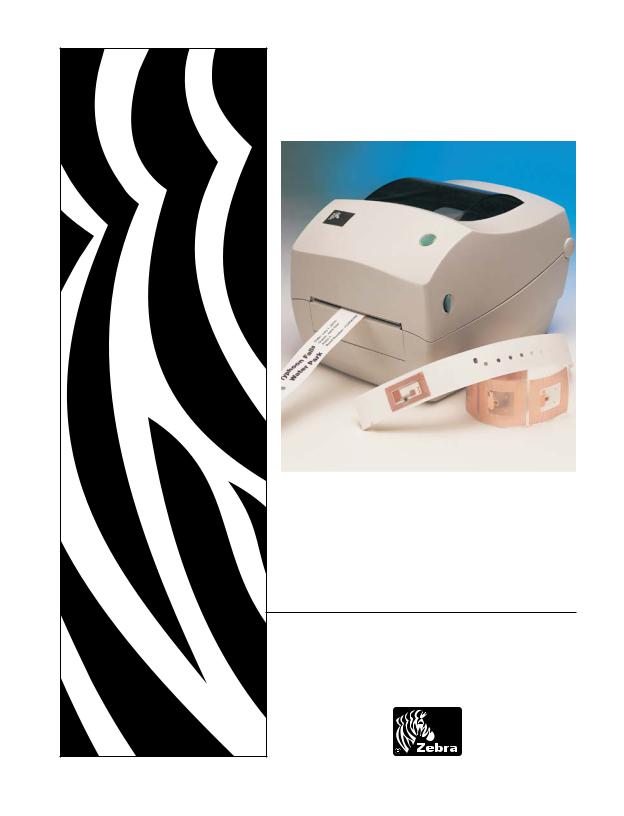
Zebra® R2844-ZTM |
Intelligenter |
Etikettendrucker |
und -codierer |
Benutzerhandbuch |
Part #980476-031 | Rev. A |

ii |
980476-031A |

Erklärung zu gesetzlich geschützten Informationen
Dieses Handbuch enthält gesetzlich geschützte Informationen von ZIH Corp. Sie sind nur zur Information und Verwendung durch die Personen bestimmt, die das hier beschriebene Gerät betreiben und warten. Diese gesetzlich geschützten Informationen dürfen ohne eine ausdrückliche schriftliche Genehmigung von ZIH Corp nicht zu anderen Zwecken verwendet, vervielfältigt oder anderen Personen bekannt gegeben werden.
Produktverbesserungen
Die ständige Verbesserung unserer Produkte ist ein Unternehmensgrundsatz von ZIH Corp. Alle technischen Daten und Aufschriften können ohne Vorankündigung geändert werden.
FCC-Konformitätserklärung
Dieses Gerät wurde getestet und entspricht den Grenzwerten für digitale Geräte der Klasse B gemäß Teil 15 der FCC-Bestimmungen (Federal Communications Commission/US-Bundeskommission für Nachrichtenwesen). Diese Grenzwerte wurden so festgelegt, dass ein angemessener Schutz gegen Störungen in einer Wohngegend gewährleistet ist. Dieses Gerät erzeugt und nutzt Hochfrequenzenergie und kann diese abstrahlen und den Funkverkehr stören, wenn es nicht anweisungsgemäß installiert und betrieben wird. In bestimmten Installationen ist das Auftreten von Störungen jedoch nicht auszuschließen. Sollte dieses Gerät den Empfang von Funkund Fernsehsendungen stören, was sich durch Einund Ausschalten des Geräts nachprüfen lässt, müssen Sie die Störungen durch eine oder mehrere der folgenden Maßnahmen beheben:
■Richten Sie die Empfangsantenne neu aus oder verlegen Sie sie.
■Vergrößern Sie den Abstand zwischen Gerät und Empfänger.
■Schließen Sie das Gerät an eine Steckdose an, die von einem anderen Stromkreis als das Empfangsgerät versorgt wird.
■Lassen Sie sich von einem Fachhändler oder erfahrenen Funk-/Fernsehtechniker beraten.
Dieses Gerät wurde mit abgeschirmten Kabeln an Peripheriegeräten getestet. Zur Gewährleistung der Konformität müssen mit dem Gerät abgeschirmte Kabel verwendet werden.
„Der Anwender wird gewarnt, dass alle nicht ausdrücklich von ZIH Corp autorisierten Änderungen oder Modifikationen die Erlaubnis des Anwenders zum Betrieb des Geräts null und nichtig machen kann.“
Industry Canada-Erklärung
IC: I28-R2844Z
Der Betrieb setzt die Einhaltung der beiden folgenden Bedingungen voraus: 1) Dieses Gerät darf keine Störungen verursachen. 2) Dieses Gerät muss für Störungen – auch für solche, welche einen unerwünschten Betriebszustand verursachen könnten – unempfindlich sein.
Ausschlussklausel für Haftung
ZIH Corp unternimmt alle Maßnahmen um sicherzustellen, dass seine veröffentlichten technischen Spezifikationen und Handbücher korrekt sind; Fehler sind jedoch nicht ausgeschlossen. ZIH Corp behält sich das Recht vor, alle solche Fehler zu korrigieren und lehnt jegliche daraus resultierende Haftung ab.
Keine Haftung für Folgeschäden
In keinem Fall können ZIH Corp oder sonstige an der Entwicklung, Herstellung oder Lieferung des beiliegenden Produktes (einschließlich Hardware und Software) Beteiligte für irgendwelche Schäden (einschließlich, ohne jedoch darauf beschränkt zu sein, Schäden aufgrund eines Verlustes von Geschäftsgewinnen, Geschäftsunterbrechung oder sonstige finanzielle Verluste) verantwortlich gemacht werden, die sich aus der Verwendung oder den Ergebnissen der Verwendung oder der Unfähigkeit der Verwendung des Produktes ergeben, selbst wenn ZIH Corp von der Möglichkeit solcher Schäden in Kenntnis gesetzt wurde. Da in manchen Staaten der Ausschluss oder die Einschränkung der Haftung für Folgeoder Nebenschäden nicht zulässig ist, trifft die vorstehende Einschränkung möglicherweise nicht auf Sie zu.
Markenund Urheberrechte
Das Zebra Logo und das Zebrakopf-Design sind eingetragene Marken und TLP 3844-Z ist eine Dienstmarke von ZIH Corp. Windows und MS-DOS sind eingetragene Marken von Microsoft Corp.
Software® des Druckerherstellers. Alle Rechte weltweit vorbehalten. CG Triumvirate ist eine Marke der AGFA Monotype Corporation. Alle Rechte weltweit vorbehalten. CG Triumvirate™ Font© AGFA Monotype Corporation. Intellifont™ Portion© AGFA Monotype Corporation. Alle Rechte weltweit vorbehalten. UFST ist eine eingetragene Marke der AGFA Monotype Corporation. Alle Rechte weltweit vorbehalten. Dieses Produkt enthält die folgenden Programme: ZPL®, ZPL II® und Zebralink™. Dieses Produkt enthält die Element Energy Equalizer®- und E3®-Schaltkreise.
Alle anderen Marken sind Marken oder eingetragene Marken ihrer jeweiligen Inhaber.
Dieses urheberrechtlich geschützte Handbuch und der darin beschriebene Etikettendrucker sind das Eigentum von ZIH Corp. Alle Rechte vorbehalten. Eine unbefugte Vervielfältigung dieses Handbuchs oder der Software des Etikettendruckers kann eine Gefängnisstrafe von bis zu einem Jahr und Geldstrafen von bis zu 10.000 US-Dollar (17 U.S.C. 506) zur Folge haben. Urheberrechtliche Verstöße unterliegen u.U. zivilrechtlicher Haftung.
©2004 ZIH Corp. Alle Rechte vorbehalten.
980476-031A |
iii |
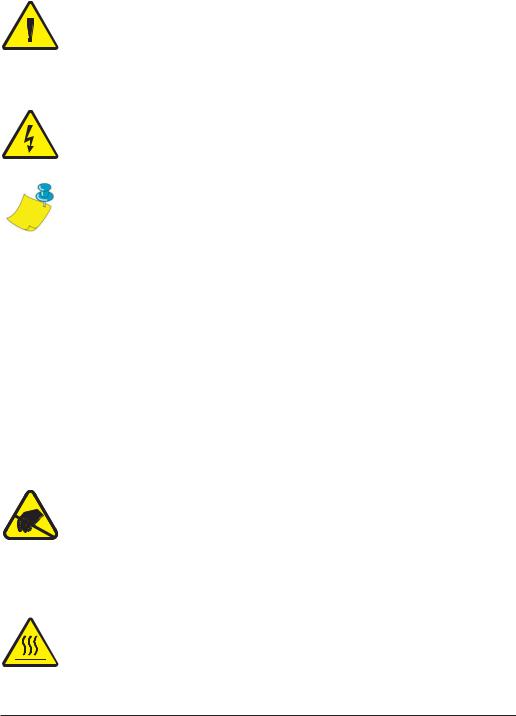
Batterie
Die Hauptplatine umfasst eine 3-Volt-Lithiumbatterie. ACHTUNG—Bei Einsatz eines falschen Batterietyps besteht Explosionsgefahr. Hinweis—Entsorgen Sie Batterien entsprechend den örtlichen Vorschriften und Richtlinien.
Stromschlaggefahr
Der Drucker und das Netzteil dürfen niemals an einem Ort betrieben werden, an dem sie nass werden können. Das könnte Verletzungen zur Folge haben.
Medien und Farbband
Verwenden Sie stets hochwertige, vom Hersteller genehmigte Etiketten, Tags (Aufkleber/Anhänger) und Farbbänder. Bei Verwendung von Etiketten mit Kleberücken, die NICHT flach auf der Klebeunterlage liegen, können die freiliegenden Kanten an den Etikettenführungen und Walzen innerhalb des Druckers kleben bleiben und dazu führen, dass das Etikett sich von der Klebeunterlage ablöst und einen Stau im Drucker verursacht. Bei Verwendung eines nicht vom Hersteller genehmigten Farbbandes kann der Druckkopf permanent beschädigt werden, da es in einer für diesen Drucker ungeeigneten Weise aufgewickelt werden kann oder chemische Stoffe enthalten kann, die eine ätzende Wirkung auf den Druckkopf ausüben. Die zulässigen Verbrauchsmaterialien können bei Ihrem Fachhändler bestellt werden. Wenn während eines Druckvorgangs die Etiketten oder das Farbband zu Ende gehen, schalten Sie beim Nachladen NICHT den Netzschalter AUS (0), da das einen Datenverlust zur Folge haben kann. Nach dem Nachladen von Verbrauchsmaterialien drücken Sie die Vorschubtaste, um den Druckvorgang fortzusetzen.
Statische Entladung
Durch Entladung von elektrostatischer Energie, die sich auf der Oberfläche des menschlichen Körpers oder anderen Oberflächen anstaut, kann der Druckkopf oder elektronische Komponenten in diesem Gerät beschädigt oder zerstört werden. BERÜHREN SIE NIEMALS den Druckkopf oder die elektronischen Komponenten unter der oberen Abdeckung.
Thermodruck
Der Druckkopf wird beim Drucken heiß. Zum Schutz des Druckkopfs vor Beschädigung und um Verletzungen zu vermeiden, sollten Sie den Druckkopf niemals berühren. Verwenden Sie zu Wartungsarbeiten nur den Reinigungsstift.
iv |
980476-031A |

Inhaltersverzeichnis
Einführung
Hallo!. . . . . . . . . . . . . . . . . . . . . . . . . . . . . . . . . . . . . . . . . . . . . . . . . . . . . 1 Inhalt der Verpackung . . . . . . . . . . . . . . . . . . . . . . . . . . . . . . . . . . . . . . . . 2 Überprüfung des Druckers . . . . . . . . . . . . . . . . . . . . . . . . . . . . . . . . . . . . 3 Öffnen des Druckers . . . . . . . . . . . . . . . . . . . . . . . . . . . . . . . . . . . . . . 3 Schließen des Druckers. . . . . . . . . . . . . . . . . . . . . . . . . . . . . . . . . . . . 5 Meldung von Schäden. . . . . . . . . . . . . . . . . . . . . . . . . . . . . . . . . . . . . 6 Zugehörige Dokumentation. . . . . . . . . . . . . . . . . . . . . . . . . . . . . . . . . . . . 6
Erste Schritte
Druckmodi. . . . . . . . . . . . . . . . . . . . . . . . . . . . . . . . . . . . . . . . . . . . . . . . . 7 Anschluss des Netzteils . . . . . . . . . . . . . . . . . . . . . . . . . . . . . . . . . . . . . . . 8 Einlegen von Rollenmedien . . . . . . . . . . . . . . . . . . . . . . . . . . . . . . . . . . . 9 Einsetzen der Rolle im Medienfach . . . . . . . . . . . . . . . . . . . . . . . . . . 9 Einstellung der Führungen . . . . . . . . . . . . . . . . . . . . . . . . . . . . . . . . 10 Einsatz der optionalen Medien-Anpassungsplatten . . . . . . . . . . . . . 11 Installation des Farbbandes . . . . . . . . . . . . . . . . . . . . . . . . . . . . . . . . . . . 12 Installation der Farbband-Abwickelrolle . . . . . . . . . . . . . . . . . . . . . 12 Installation des Aufwickelkerns . . . . . . . . . . . . . . . . . . . . . . . . . . . . 12 Befestigung und Festziehen des Farbbandes. . . . . . . . . . . . . . . . . . . 13 Bedienersteuerungen . . . . . . . . . . . . . . . . . . . . . . . . . . . . . . . . . . . . . . . 14 Netzschalter . . . . . . . . . . . . . . . . . . . . . . . . . . . . . . . . . . . . . . . . . . . 14 Vorschubtaste . . . . . . . . . . . . . . . . . . . . . . . . . . . . . . . . . . . . . . . . . . 14 Statusanzeige. . . . . . . . . . . . . . . . . . . . . . . . . . . . . . . . . . . . . . . . . . . 14 Drucken eines Test-Ausdrucks . . . . . . . . . . . . . . . . . . . . . . . . . . . . . . . . 15 HAnschluss des Druckers am Computer . . . . . . . . . . . . . . . . . . . . . . . . . 16 Anforderungen an Schnittstellenkabel . . . . . . . . . . . . . . . . . . . . . . . 16 Anforderungen an die USB-Schnittstelle . . . . . . . . . . . . . . . . . . . . . 17 Anforderungen an die Parallel-Schnittstelle . . . . . . . . . . . . . . . . . . . 17 Anforderungen an die Ethernet-Schnittstelle . . . . . . . . . . . . . . . . . . 17 Anforderungen an die serielle Schnittstelle . . . . . . . . . . . . . . . . . . . 17
980476-031A |
v |

Kommunikation mit dem Drucker. . . . . . . . . . . . . . . . . . . . . . . . . . . . . . 18 USB (Universal Serial Bus)-Kommunikation. . . . . . . . . . . . . . . . . . 18 Parallele Kommunikation . . . . . . . . . . . . . . . . . . . . . . . . . . . . . . . . . 18 Internal ZebraNet® PrintServer II™ -Kommunikation . . . . . . . . . . 18 Serielle Kommunikation . . . . . . . . . . . . . . . . . . . . . . . . . . . . . . . . . . 18
Einstellung der Druckbreite . . . . . . . . . . . . . . . . . . . . . . . . . . . . . . . . . . 20 Einstellung der Druckqualität . . . . . . . . . . . . . . . . . . . . . . . . . . . . . . . . . 20
Betrieb und Optionen
Thermodruck . . . . . . . . . . . . . . . . . . . . . . . . . . . . . . . . . . . . . . . . . . . . . . 21 Ersatz von Verbrauchsmaterialien. . . . . . . . . . . . . . . . . . . . . . . . . . . . . . 22 Einsatz eines neuen Transferfarbbandes . . . . . . . . . . . . . . . . . . . . . . 22 Ersatz eines teilweise verbrauchten Transferfarbbandes . . . . . . . . . 22 Drucken im Abziehmodus . . . . . . . . . . . . . . . . . . . . . . . . . . . . . . . . . . . . 23 Drucken auf Endlosmedien . . . . . . . . . . . . . . . . . . . . . . . . . . . . . . . . . . . 24
RFID-Richtlinien
Druckqualität oberhalb des Transponders . . . . . . . . . . . . . . . . . . . . . . . . 27 Unterstützte Transponder . . . . . . . . . . . . . . . . . . . . . . . . . . . . . . . . . . . . 28 Übertragungsund Kennzeichnungsnormen. . . . . . . . . . . . . . . . . . . 29 Hersteller und Handelsnamen . . . . . . . . . . . . . . . . . . . . . . . . . . . . . . 30 ZPL II-Befehle für RFID. . . . . . . . . . . . . . . . . . . . . . . . . . . . . . . . . . . . . 36 ^WT – Tag beschreiben . . . . . . . . . . . . . . . . . . . . . . . . . . . . . . . . . . 37 ^RT – Tag lesen . . . . . . . . . . . . . . . . . . . . . . . . . . . . . . . . . . . . . . . . 38 ^RS – RFID-Einrichtung . . . . . . . . . . . . . . . . . . . . . . . . . . . . . . . . . 40 ^RI – RFID Get Tag ID . . . . . . . . . . . . . . . . . . . . . . . . . . . . . . . . . . 42
^RE – Bit für elektronische Artikelüberwachung aktivieren / deaktivieren. . . . . . . . . . . . . . . . . . . . . . . . . . . . . . . . . . . . . . . . . . . . 44
RFID-Programmierbeispiele . . . . . . . . . . . . . . . . . . . . . . . . . . . . . . . 45
Wartung
Reinigung . . . . . . . . . . . . . . . . . . . . . . . . . . . . . . . . . . . . . . . . . . . . . . . . 53 Wichtiger Hinweis zum Druckkopf . . . . . . . . . . . . . . . . . . . . . . . . . 54 Wichtige Hinweise zum Medienpfad . . . . . . . . . . . . . . . . . . . . . . . . 54 Wichtige Hinweise zur Reinigungskarte. . . . . . . . . . . . . . . . . . . . . . 54 Wichtige Hinweise zur Walze. . . . . . . . . . . . . . . . . . . . . . . . . . . . . . 55
Schmierung . . . . . . . . . . . . . . . . . . . . . . . . . . . . . . . . . . . . . . . . . . . . . . . 55 Austausch der Walze . . . . . . . . . . . . . . . . . . . . . . . . . . . . . . . . . . . . . . . . 56 Auswechseln des Druckkopfs . . . . . . . . . . . . . . . . . . . . . . . . . . . . . . . . . 57 Thermotransfer-TLP-Modell . . . . . . . . . . . . . . . . . . . . . . . . . . . . . . 58
vi |
980476-031A |

Fehlersuche
Mögliche Lösungen . . . . . . . . . . . . . . . . . . . . . . . . . . . . . . . . . . . . . . . . . 61 Probleme mit Druckqualität . . . . . . . . . . . . . . . . . . . . . . . . . . . . . . . . . . 64 RFID-Symptome . . . . . . . . . . . . . . . . . . . . . . . . . . . . . . . . . . . . . . . . . . . 66
Externe Leser können nicht bestätigen, dass RFID-Tags programmiert wurden. . . . . . . . . . . . . . . . . . . . . . . . . . . . . . . . . . . . . . . . . . . . . . . . 66
Auf das Medium wird ein Feld mit dem Text VOID gedruckt. . . . . 66 Es wird nichts gedruckt. . . . . . . . . . . . . . . . . . . . . . . . . . . . . . . . . . . 66 Manuelle Kalibrierung . . . . . . . . . . . . . . . . . . . . . . . . . . . . . . . . . . . . . . 67 Tests zur Fehlersuche . . . . . . . . . . . . . . . . . . . . . . . . . . . . . . . . . . . . . . . 68 Ausdruck eines Konfigurationsetiketts . . . . . . . . . . . . . . . . . . . . . . . 68 Neukalibrierung . . . . . . . . . . . . . . . . . . . . . . . . . . . . . . . . . . . . . . . . 68 Rücksetzen auf die Werkseinstellungen . . . . . . . . . . . . . . . . . . . . . . . . . 69 Kommunikationsdiagnose . . . . . . . . . . . . . . . . . . . . . . . . . . . . . . . . . . . . 69 Modi der Vorschubtaste . . . . . . . . . . . . . . . . . . . . . . . . . . . . . . . . . . . . . 70
Anhang
Schnittstellen . . . . . . . . . . . . . . . . . . . . . . . . . . . . . . . . . . . . . . . . . . . . . . 71 USB-Anschluss (Universal Serial Bus) . . . . . . . . . . . . . . . . . . . . . . 71 Parallel-Schnittstelle . . . . . . . . . . . . . . . . . . . . . . . . . . . . . . . . . . . . . 72 ZebraNet® PrintServer II™ für Ethernet-Netzwerke . . . . . . . . . . . . 73 Serieller (RS-232) Anschluss . . . . . . . . . . . . . . . . . . . . . . . . . . . . . . 74
980476-031A |
vii |

980476-031A
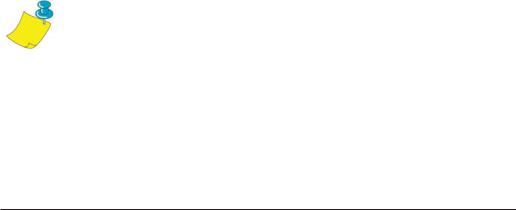
Einführung
In diesem Abschnitt wird der Inhalt Ihres Versandkartons beschrieben und ein Überblick über die Druckerkomponenten gegeben. Dieser Abschnitt beschreibt auch die Verfahren zum Öffnen und Schließen des Druckers und Meldung von Problemen.
Hallo!
Vielen Dank dafür, dass Sie einen Zebra® R2844-Z™-Drucker gewählt haben. Dieser Drucker hoher Qualität mit der RFID (Radio-Frequency Identification)-Funktion wurde vom in Qualität, Service und Produktwert in der Branche führenden Druckerhersteller gefertigt. Dieser Druckerhersteller hat seine Kunden seit mehr als 25 Jahren mit Produkten und Kundenunterstützung, welche höchsten Ansprüchen genügen, versorgt.
Der R2844-Z Drucker ist zum Thermotransfer-Druck (Verwendung eines Farbbandes) und Direktthermo-Druck fähig.
Dieses Handbuch enthält alle Informationen, die zum täglichen Betrieb des Druckers erforderlich sind. Um Etiketten zu erstellen, siehe die für RFID spezifischen ZPL II-Befehle in diesem Handbuch und das ZPL II-Programmierhandbuch. Das Programmierhandbuch können Sie vom Händler oder Druckerhersteller beziehen.
HINWEIS: Viele Druckereinstellungen können auch über Ihren Druckertreiber oder die Etiketterstellungssoftware gesteuert werden. Nähere Informationen finden Sie in der Treiberoder Softwaredokumentation
Wenn dieser Drucker an einen Computer angeschlossen wurde, funktioniert er als ein komplettes System zum Erstellen von Etiketten und Tags, insbesondere für RFID-Anwendungen.
980476-031A |
1 |
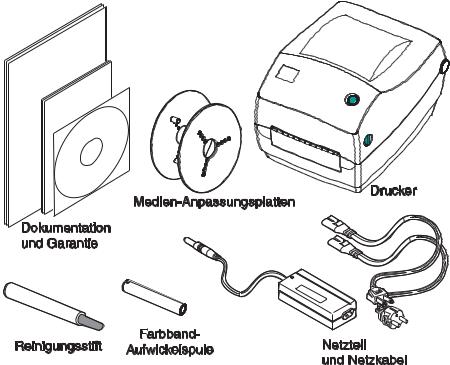
Inhalt der Verpackung
Heben Sie die Verpackung und alle Verpackungsmaterialien für den Fall auf, dass Sie den Drucker einmal einschicken oder lagern müssen. Packen Sie alles aus und überprüfen Sie, dass alle Teile vorhanden sind. Befolgen Sie die Verfahren zur Überprüfung des Druckers, um sich mit den Druckerkomponenten bekannt zu machen, so dass Sie die Anleitungen in diesem Handbuch befolgen können.
|
|
|
|
|
|
|
|
|
|
|
|
|
|
|
|
|
|
|
|
|
|
|
|
|
|
|
|
|
|
|
|
|
|
|
|
|
|
|
|
|
|
|
|
|
|
|
|
|
|
|
|
|
|
|
|
|
|
|
|
|
|
|
2 |
|
|
980476-031A |
|||
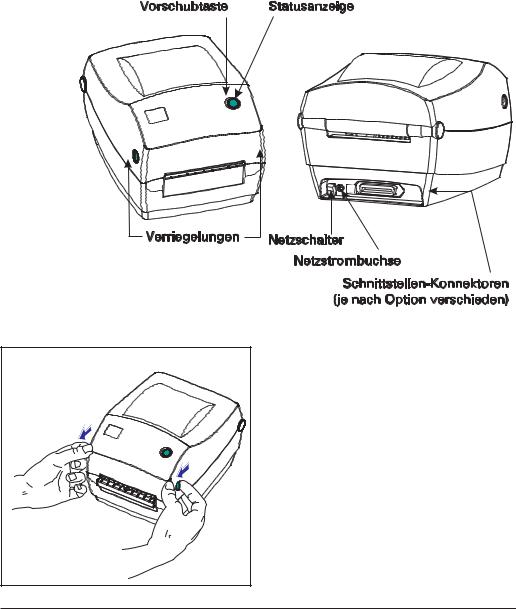
Überprüfung des Druckers
Inspizieren Sie den Drucker von außen um sicherzustellen, dass alle Teile vorhanden sind.
Öffnen des Druckers |
|
|
Um Zugang zum Medienfach zu erhalten, |
|
müssen Sie den Drucker öffnen. |
|
Ziehen Sie die Freigabehebel zu sich hin |
|
und heben Sie die Abdeckung hoch. |
980476-031A |
3 |
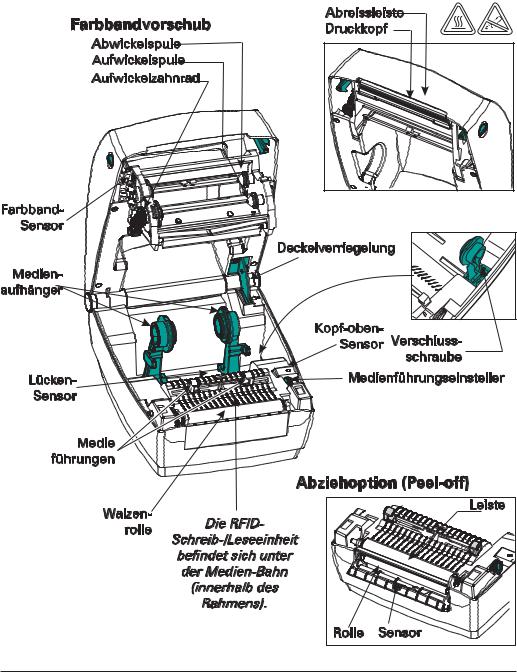
Überprüfung des Druckers (Fortsetzung)
Überprüfen Sie nach dem Öffnen des Druckers das Medienfach.
4 |
980476-031A |

Schließen des Druckers
MOVIE |
Halten Sie die obere Abdeckung fest und drücken Sie die „Kick-Stand“ -Deckelverriegelung, um sie freizugeben.
Lassen Sie die obere Abdeckung nach unten.
Der Farbbandvorschub wird automatisch eingeklappt.
Drücken Sie den Deckel an, bis er einrastet.
980476-031A |
5 |

Meldung von Schäden
Wenn Sie Schäden feststellen oder Teile fehlen:
■Erstatten Sie sofort Meldung und reichen Sie eine Schadensmeldung bei der Transportfirma ein. Zebra Technologies Corporation ist nicht für Schäden verantwortlich, die während des Transports des Druckers auftreten, und übernimmt im Rahmen seiner Garantiegrundsätze keine Reparaturkosten für solche Schäden.
■Bewahren Sie den Karton und das gesamte Verpackungsmaterial zur Inspektion auf.
■Benachrichtigen Sie den autorisierten Wiederverkäufer.
Zugehörige Dokumentation
Je nach den bestellten Optionen oder den Optionen, die Sie mit Ihrem Drucker verwenden wollen, sind die folgenden Dokumente hilfreich:
■ZPL II® Programmierhandbuch
■USB-Spezifikation, erhältlich vom USB Implementation Forum
■ZebraNet® PrinterServer II™ für Ethernet-Netzwerke – Installationsund Betriebshandbuch
6 |
980476-031A |

Erste Schritte
Dieser Abschnitt beschreibt die erstmalige Einrichtung des Druckers und die häufig verwendeten Verfahren zum Laden der Medien im Abreissmodus und zum Einlegen des Farbbandes.
Druckmodi
Dieser Drucker kann in verschiedenen Druckmodi betrieben werden:
■Im Standard-Abreissmodus (Tear-off) können Sie jedes einzelne Etikett (oder eine Reihe von Etiketten) nach einer vorübergehenden Unterbrechung abreißen.
■Im optionalen Abziehmodus (Peel-off) wird die Klebeunterlage vom Etikett während des Drucks abgezogen. Nach der Entnahme dieses Etiketts wird das nächste ausgedruckt.
Der Drucker verwendet typischerweise Rollenmedien. Es können aber auch Leporellooder andere Endlosmedien verwendet werden.
Die Verfahren zur Verwendung optionaler Modi und Funktionen sind im Abschnitt „Betrieb und Optionen“ beschrieben.
980476-031A |
7 |
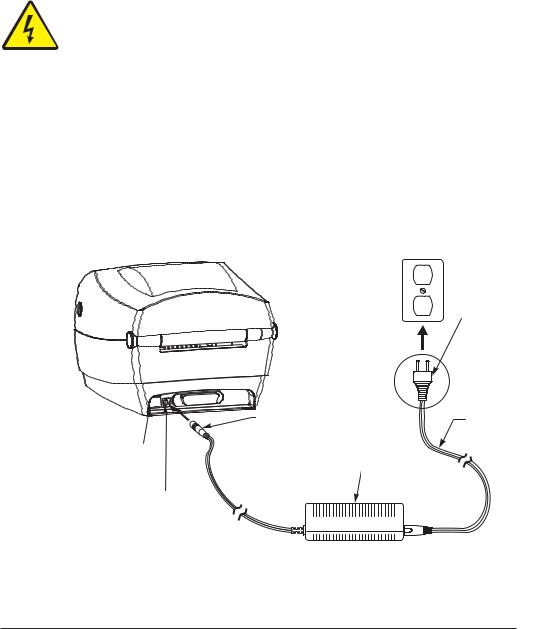
Anschluss des Netzteils
Überprüfen Sie das Netzteil um sicherzustellen, dass es für Ihre Eingangsspannung geeignet ist.
WARNHINWEIS: Verwenden Sie das Netzteil von Zebra, das im Lieferumfang Ihres Druckers enthalten ist. Betreiben Sie den Drucker und das Netzteil niemals an einem Ort, an dem sie nass werden können. Sie könnten sich schwere Verletzungen zuziehen.
1.Stellen Sie sicher, dass der Netzschalter ausgeschaltet ist.
2.Das Gleichstrom-Netzteil ist an einem Ende mit einem Doppelbuchsenadapter ausgestattet, der in die Stromversorgungsbuchse hinten am Drucker eingesteckt wird.
3.Schließen Sie das separate Wechselstrom-Netzkabel am Netzteil an.
4.Stecken Sie das andere Ende des Kabels in eine geeignete Wechselstromsteckdose.
|
DerPlugStecker ist |
|
vonVariesLandbyzu Land |
|
Country |
|
verschieden |
|
Wechselstrom |
Barrel |
AC |
Netzkabel |
|
Doppelbuchsenadapter |
- Power |
Connector |
Cord |
NetzschalterPower |
|
Switch |
|
NetzteilPower |
|
Supply
Power
Netzstrombuchse
Supply
Receptacle
8 |
980476-031A |
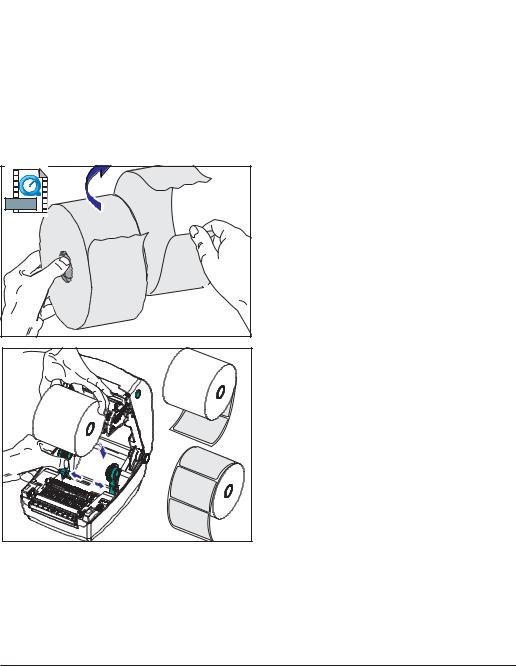
Einlegen von Rollenmedien
MOVIE
Die Medien werden geladen, indem die Rolle auf den Medien-Hängevorrichtungen installiert wird und die Medienführungen eingestellt werden. Sie müssen die richtigen Medien für Ihren Druckauftrag verwenden. Beim Druck ohne Farbband müssen Direktthermo-Medien verwendet werden. Bei Verwendung eines Farbbandes müssen Thermotransfer-Medien verwendet werden. Der Sensor des Druckerfarbbandes erfasst eine Bewegung der Abwickelspindel.
Einsetzen der Rolle im Medienfach
MOVIE |
Die Rollenmedien werden auf die gleiche Weise im Drucker installiert, egal ob sie nach innen oder außen aufgewickelt werden.
1.Öffnen Sie den Drucker. Denken Sie daran, dass Sie die Freigabehebel zum vorderen Ende des Druckers hin ziehen müssen.
2.Entfernen Sie den äußeren Anfang der Medienrolle. Die Medien können beim Versand durch Handhabung schmutzig werden bzw. bei Lagerung verstauben. Durch Entfernen des äußeren Anfangs der Medienrolle wird verhindert, dass Klebstoff oder verschmutzte Medien zwischen Druckkopf und Walze geraten.
3.Trennen und halten Sie die Medienaufhänger geöffnet.
4.Richten Sie die Medien so aus, dass die Druckoberfläche nach oben gerichtet ist, wenn sie über die Walze läuft.
5.Senken Sie die Rolle zwischen den Aufhängern ab und arretieren Sie diese am Kern.
980476-031A |
9 |
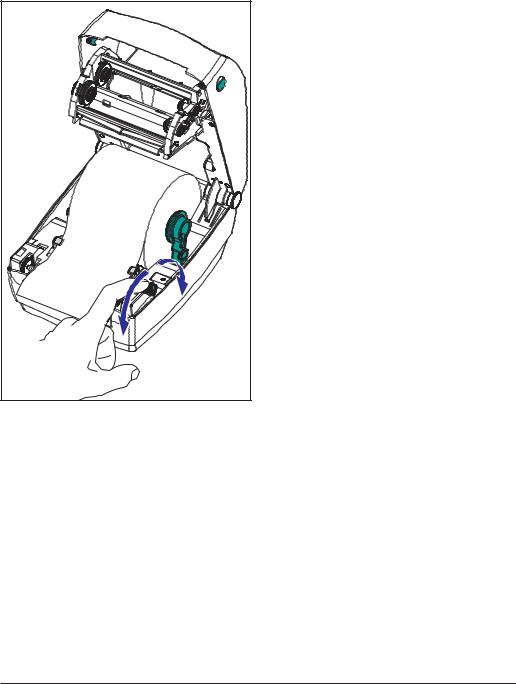
Einstellung der Führungen
Die justierbaren Führungen führen die Medien zur Walze und zum Druckkopf hin.
1. Öffnen Sie die Medienführungen, indem Sie den Einstellknopf nach hinten drehen.
2. Fädeln Sie die Medien durch die Führungen.
3. Schließen Sie die Medienführungen, indem Sie den Einstellknopf nach vorne drehen. Sie sollten die Ränder der Medien gerade so berühren, ohne sie zu behindern.
4. Schließen Sie nun die obere Abdeckung, wenn Sie nicht auch ein Farbband einlegen müssen. Denken Sie daran, dass Sie die Deckelverriegelung freigeben und die obere Abdeckung herunterlassen und andrücken müssen, bis die Verriegelungen einrasten.
10 |
980476-031A |
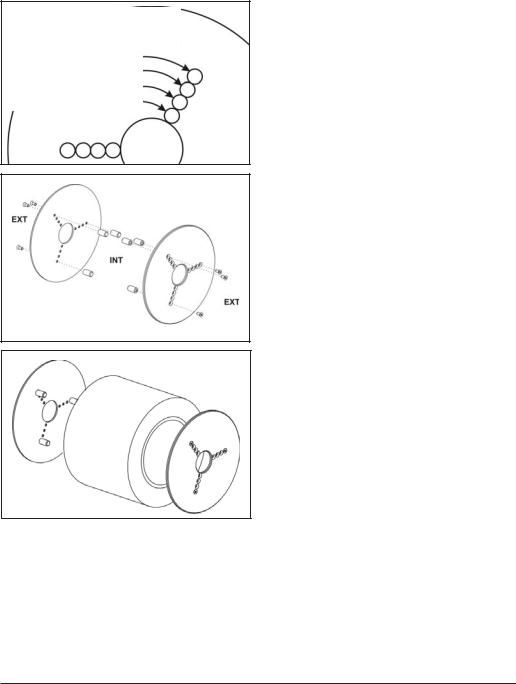
Einsatz der optionalen Medien-Anpassungsplatten
ISetzen Sie die Stifte gemäß dem INNEREN DURCHMESSER der Medienvorratspule ein:
76,2 mm
63,5 mm
50,8 mm
38,1 mm
Wenn die Medienvorratsspule einen Kern mit größerem Durchmesser hat, können Sie Zubehörteile verwenden, um den Kern an die Medienhalter anzupassen.Stellen Sie fest, welche Position dem Durchmesser der Medienvorratsspule entspricht.
1.Stellen Sie fest, welche Position dem Durchmesser der Medienvorratsspule entspricht.
2.Richten Sie an der linksseitigen Platte die Stifte mit den Schrauben aus, und schrauben Sie sie mit einem kleinen Schraubenzieher fest.
3.Richten Sie an der rechtsseitigen Platte die Stifte mit den Schrauben aus, und schrauben Sie sie mit einem kleinen Schraubenzieher fest.
4.Richten Sie die Platten so aus, dass die Stifte den Kern der Vorratsspule halten, und drücken Sie zusammen.
5.Montieren Sie die Rolle in den Medien-Behälter.
980476-031A |
11 |
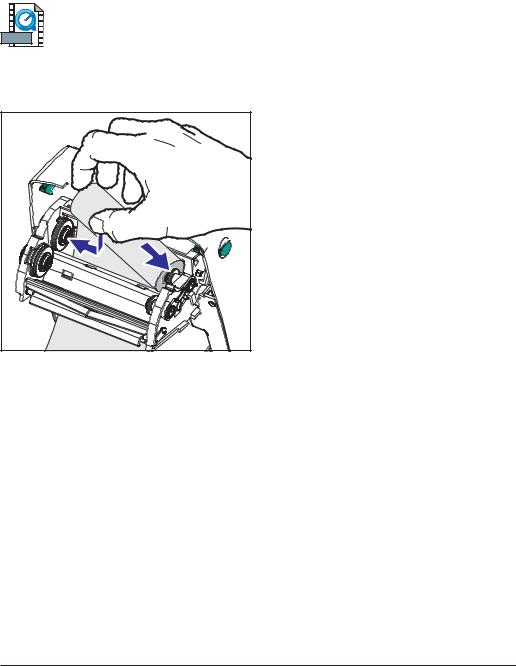
Installation des Farbbandes
MOVIE
Bei Verwendung eines Farbbandes müssen Thermotransfer-Medien (die von einem Farbband übertragenes Wachs und/oder Kunstharz annehmen) verwendet werden. Bei der Farbbandinstallation werden die Abund Aufwickelrollen eingesetzt und dann das Farbband auf dem Vorschub festgezogen.
Installation der Farbband-Abwickelrolle |
|
Bereiten Sie vor der Ausführung dieser |
|
Schritte das Farbband vor, indem Sie die |
|
Umhüllung entfernen und den |
|
Klebestreifen freiziehen. |
|
1. |
Fädeln Sie das Farbband durch den |
|
Vorschub. |
2. |
Drücken Sie die rechte Seite auf den |
|
Mittelpunkt der Abwickelspule.. |
3. |
Richten Sie die Kerben auf der linken |
|
Seite aus und setzen Sie sie in die |
|
Speichen der linken Spule |
Installation des Aufwickelkerns |
|
1. |
Drücken Sie die rechte Seite in den |
|
Mittelpunkt der Aufwickelspule. |
2. |
Richten Sie die Kerben auf der linken |
|
Seite aus und setzen Sie sie in die |
|
Speichen der linken Spule. |
Ihre erste Farbband-Aufwickelrolle liegt |
|
der Verpackung bei. Später verwenden |
|
Sie dann die leere Abwickelrolle zur |
|
Aufnahme der nächsten Farbbandrolle. |
|
12 |
980476-031A |
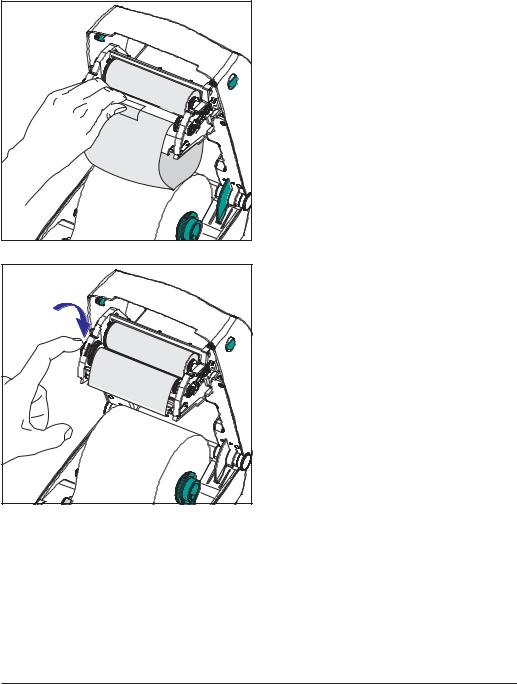
Befestigung und Festziehen des Farbbandes
Das Farbband muss so ausgerichtet werden, dass es gerade auf die Aufwickelrolle gezogen wird.
1. Befestigen Sie das Farbband an der Aufwickelrolle. Verwenden Sie dazu den Klebestreifen auf neuen Rollen; ansonsten können Sie auch anderes Klebeband nehmen.
2. Drehen Sie das Farbband-Aufwickelrad gegen den Uhrzeigersinn (das obere Ende läuft nach hinten), um Durchhang des Farbbandes zu beseitigen.
3. Schließen Sie die obere Abdeckung. Denken Sie daran, dass Sie die Deckelverriegelung freigeben und die obere Abdeckung herunterlassen und andrücken müssen, bis die Verriegelungen einrasten.
980476-031A |
13 |
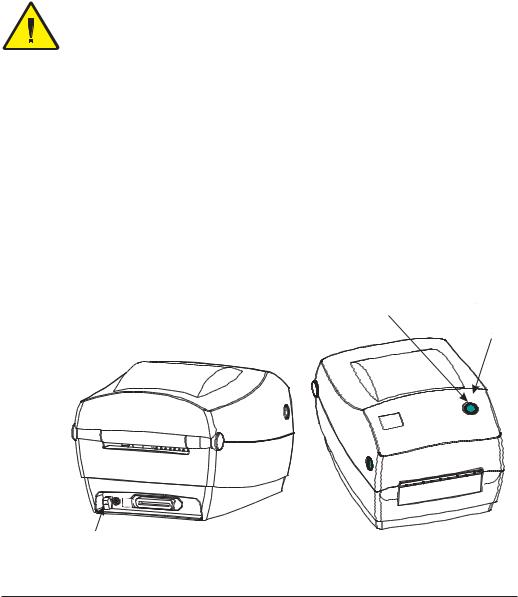
Bedienersteuerungen
Netzschalter
Zum EINschalten des Druckers hochdrücken und zum AUSschalten niederdrücken.
ACHTUNG: Vor dem Anschluss oder Abziehen der Kommunikationsund Netzkabel stets den Netzstrom ausschalten.
Vorschubtaste
Veranlasst, dass der Drucker ein leeres Etikett vorschiebt. Beendet den „Pause“-Zustand des Druckers. (Der Drucker wird entweder durch einen Programmierbefehl oder eine Fehlerbedingung in den „Pause“-Zustand versetzt.) Siehe „Bedeutung der Statusanzeige“ 61. Die Vorschubtaste dient zur Einrichtung und Statusanzeige des Druckers (siehe „Modi der Vorschubtaste“ 70).
Statusanzeige
Fungiert als Betriebsanzeige des Druckers (siehe „Bedeutung der Statusanzeige“ 61).
Vorschubtaste
Statusanzeige
Netzschalter
14 |
980476-031A |
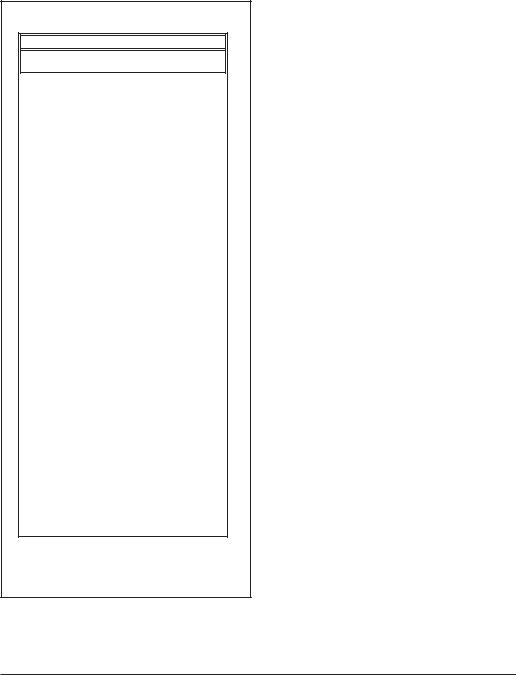
Drucken eines Test-Ausdrucks
PRINTER CONFIGURATION
Zebra Technologies
ZTC R2844-Z-200dpi
+10 |
................ |
DARKNESS |
+000............... |
TEAR OFF |
|
TEAR OFF ........... |
PRINT MODE |
|
NON-CONTINUOUS..... |
MEDIA TYPE |
|
WEB................ |
|
SENSOR TYPE |
THERMAL-TRANS...... |
PRINT METHOD |
|
104 ......... |
0/8 MM |
PRINT WIDTH |
1248............... |
LABEL LENGTH |
|
39.0IN 988MM ..... |
MAXIMUM LENGTH |
|
NOT CONNECTED ...... |
USM COMM. |
|
PARALLEL........... |
PARALLEL COMM. |
|
RS232 ............. |
SERIAL COMM. |
|
8600............... |
BAUD |
|
8 BITS ............. |
DATA BITS |
|
NONE............... |
PARITY |
|
XON/XOFF........... |
HOST HANDSHAKE |
|
NONE............... |
PROTOCOL |
|
000................ |
|
NETWORK ID |
NORMAL MODE ........ |
COMMUNICATIONS |
|
<˜> 7EH ........... |
CONTROL PREFIX |
|
<^> 5EH ........... |
FORMAT PREFIX |
|
<,> 2CH ........... |
DELIMITER CHAR |
|
ZPL II ............. |
ZPL MODE |
|
FEED............... |
MEDIA POWER UP |
|
FEED............... |
HEAD CLOSE |
|
DEFAULT............ |
BACKFEED |
|
+020............... |
LABEL TOP |
|
+0000.............. |
LEFT POSITION |
|
029................ |
|
WEB S. |
068................ |
|
MEDIA S. |
050................ |
|
RIBBON S. |
050................ |
|
MARK S. |
001................ |
|
MARK MED S. |
062................ |
|
MEDIA LED |
000................ |
|
RIBBON LED |
081................ |
|
MARK LED |
CS................. |
|
MODES ENABLED |
................... |
|
MODES DISABLED |
832 ...... |
8/MM FULL |
RESOLUTION |
SP.814.B <- ..... FIRMWARE |
||
V2.2.6.98.C........ |
HARDWARE ID |
|
CUSTOMIZED......... |
CONFIGURATION |
|
1024............. |
R: RAM |
|
0768............. |
E: ONBOARD FLASH |
|
NONE............... |
FORMAT CONVERT |
|
................... |
|
TWINAX/COAX ID |
NONE............... |
OPTION |
|
NONE............... |
ZEBRA NET II |
|
OEM400:Ver. 2.4F |
RFID VERSION |
|
|
|
|
FIRMWARE IN THIS PRINTER IS COPYRIGHTED
Stellen Sie vor dem Anschluss des Druckers am Computer die ordnungsgemäße Funktion des Druckers sicher. Dies kann durch Ausdruck eines Konfigurationsausdrucks erfolgen.
1.Stellen Sie sicher, dass die Medien richtig geladen sind und dass die obere Abdeckung des Druckers geschlossen ist. Schalten Sie dann den Drucker ein, falls er nicht bereits eingeschaltet ist.
2.Wenn die Statusanzeige durchgehend grün leuchtet, drücken und halten Sie die Vorschubtaste niedergedrückt, bis die Statusanzeige einmal aufblinkt.
3.Lassen Sie die Vorschubtaste los. Der Drucker druckt nun Konfigurationsdaten auf den bereitgestellten Medien aus.
Wenn die Statuslampe gelb oder rot bleibt oder Sie diesen Ausdruck nicht erhalten, lesen Sie den Abschnitt „Fehlersuche“ 61.
980476-031A |
15 |
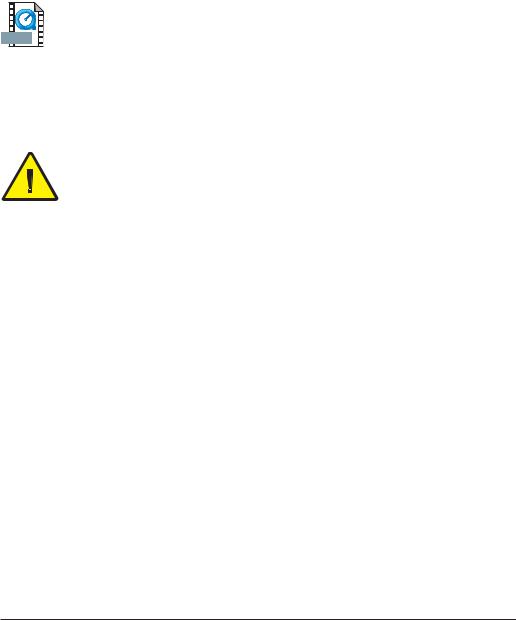
HAnschluss des Druckers am Computer
Der Drucker ist mit einer von zwei Schnittstellenkombinationen ausgestattet:
|
■ |
USB (Universal Serial Bus), parallel und seriell |
|
■ |
USB, Ethernet (Verwendung von Internal ZebraNet® PrintServer II™) |
MOVIE |
|
und seriell |
|
|
|
|
|
Diese jeweiligen Schnittstellenoptionen —USB, parallel, Ethernet, seriell— werden einzeln beschrieben.
Das erforderliche Schnittstellenkabel für Ihre Anwendung muss von Ihnen bereit gestellt werden.
VORSICHTSHINWEISE: Beim Anschluss des Schnittstellenkabels muss der Netzschalter auf AUS stehen. Vor dem Anschluss oder Abziehen der Kommunikationskabel muss der Netzteil-Doppelbuchsenadapter in der Netzteilbuchse hinten am Drucker eingesteckt werden. Der Drucker entspricht den FCC-Vorschriften und -Richtlinien, Teil 15, für Geräte der Klasse B bei Verwendung von voll abgeschirmten Datenkabeln von 1,8 m (6 Fuß) Länge. Bei Verwendung von längeren oder nicht abgeschirmten Kabeln kann die abgegebene Strahlung über die Grenzwerte für Klasse B Geräte angehoben werden.
Anforderungen an Schnittstellenkabel
Datenkabel müssen voll abgeschirmt und mit Metalloder metallischen Anschlussummantelungen versehen sein. Kabel und Konnektoren müssen abgeschirmt sein, um Strahlung und den Empfang von elektrischen Störungen zu verhindern.
Maßnahmen zur Minimierung des Empfangs von elektrischen Störungen im Kabel:
Die Datenkabel so kurz wie möglich halten (1,8 m [6 Fuß] empfohlen).
Datenkabel nicht mit Netzkabeln zusammen fest zusammenbündeln.
16 |
980476-031A |

Anforderungen an die USB-Schnittstelle
USB (Universal Serial Bus) (Version 1.1) stellt eine mit Ihrer bestehenden PC-Hardware kompatible Hochgeschwindigkeitsschnittstelle bereit. Das Plug-and-Play-Design von USB macht die Installation ganz einfach. Mehrere Drucker können einen USB-Port/Hub gemeinsam benutzen.
Anforderungen an die Parallel-Schnittstelle
Das erforderliche Kabel (ein IEEE 1284-konformes Kabel wird empfohlen) muss einen 36-poligen Standard-Parallel-Anschlussstecker an einem Ende haben. Dieser wird an der Parallel-Schnittstelle hinten am Drucker angeschlossen. Das andere Ende des Parallel-Schnittstellenkabels wird am Druckeranschluss des Host-Computers angeschlossen.
Die Pinout-Informationen finden Sie auf Seite 72.
Anforderungen an die Ethernet-Schnittstelle
Ethernet stellt eine leistungsstarke Vernetzungsfähigkeit bereit, die in verschiedenen Internet-/Intranet-Drucklösungen nützlich ist. Nach dem Einlegen der Medien und Schließen der oberen Abdeckung können Sie die Testtaste neben dem Anschluss auf der Rückseite des Druckers drücken, um ein Ethernet-Konfigurationsetikett zu generieren.
Anforderungen an die serielle Schnittstelle
Das Standardkabel muss an einem Ende einen 9-poligen Stecker vom Typ „D“ (DB-9P) haben, der in die entsprechende serielle Buchse (DB-9S) hinten am Drucker gesteckt wird.
Das andere Ende des Signal-Schnittstellenkabels wird an der seriellen Schnittstelle des Host-Computers angeschlossen. Je nach den spezifischen Schnittstellenanforderungen ist dies wahrscheinlich ein Nullmodem-Kabel. Die Pinout-Informationen finden Sie auf Seite 74
980476-031A |
17 |

Kommunikation mit dem Drucker
USB (Universal Serial Bus)-Kommunikation
Bei Verwendung einer USB-Schnittstelle ist der Drucker ein Endgerät. Einzelheiten zu dieser Schnittstelle finden Sie in der USB-Spezifikation.
Parallele Kommunikation
Bei Verwendung der parallelen Schnittstelle ist typischerweise kein Setup erforderlich, nachdem das Kabel eingesteckt wurde. Wenn Probleme auftreten, sehen Sie das Benutzerhandbuch Ihres Computers ein.
Internal ZebraNet® PrintServer II™ -Kommunikation
Nähere Einzelheiten zu dieser Schnittstelle finden Sie im Installationsund Betriebshandbuch für ZebraNet® PrintServer II™ für Ethernet-Netzwerke.
Serielle Kommunikation
Die serielle Kommunikation zwischen dem Drucker und dem Host-Computer kann entweder mit Autobaud-Synchronisation oder mit dem ^SC-Befehl eingestellt werden.
Autobaud
Autobaud-Synchronisation ermöglicht dem Drucker, sich automatisch an die Kommunikationsparameter des Host-Computers anzupassen. Verwendung der Autobaud-Funktion:
1.Drücken Sie die Vorschubtaste so lange, bis die grüne Status-LED einmal, zweimal und dann dreimal aufblinkt..
2.Senden Sie, während die Statusanzeige aufblinkt, ein ZPL II-Format an den Drucker.
3.Wenn der Drucker und Host-Computer synchronisiert sind, wechselt die LED auf durchgehend grüne Anzeige. (Während der Autobaud-Synchronisierung werden keine Etiketten ausgedruckt.)
18 |
980476-031A |
